Dieser Beitrag bietet Ihnen zusätzliche Informationen über die als KNCTR bekannte bösartige Anwendung sowie die umfassenden Anweisungen zum Entfernen der App das wird dir dabei helfen Entfernen Sie KNCTR vom Mac auf die effektivste Art und Weise.
Benutzer von Windows-Betriebssystemen können mit einer potenziell unerwünschten Anwendung namens KNCTR-Adware infiziert werden, die eine Reihe aufdringlicher Werbung und Informationen liefert. Wenn der Benutzer nicht wusste, dass dieses Programm installiert wurde, ist es möglich, dass dieses Programm eine Reihe von Systemressourcen verbraucht, was dazu führen kann, dass ein Gerät träge und langsam wird.
Inhalte: Teil 1. Was ist KNCTR auf meinem Computer?Teil 2. Wie entferne ich KNCTR manuell vom Mac?Teil 3. Wie werde ich KNCTR einfach los?
Teil 1. Was ist KNCTR auf meinem Computer?
Nach dem Herunterladen und Installieren die Adware-Anwendungen wie KNCTR wird dazu führen, dass lästige Popup-Werbung im Browser eines Benutzers erscheint, wenn er bestimmte Websites besucht. Diese Anzeigen unterscheiden sich von denen, denen Sie normalerweise im Internet begegnen würden, und sie sind nicht mit den Informationen verknüpft, die Sie interessant finden.
Sie dienen keinem anderen Zweck, als die Taschen des Hackers zu füllen, der sie erstellt hat. Die Anzeigen werden in Form von Gutscheinen oder Hyperlinks zu kostenlos zur Verfügung gestellten Inhalten präsentiert. Wenn Sie auf den Link klicken, werden Sie natürlich an einen ganz anderen Ort weitergeleitet, und zusätzliche Schadsoftware wird auf den Mac heruntergeladen.
Wie kann KNCTR in Ihren Mac gelangen? Bündelung ist die am weitesten verbreitete Strategie und wird auch für Dutzende verschiedener Arten von Malware verwendet. Wenn Sie eine Software installieren, stellen Sie möglicherweise fest, dass sie mit einer Reihe anderer Anwendungen gebündelt geliefert wird, die Sie nicht wünschen und die Sie möglicherweise nicht einmal kennen. Diese Praxis wird als "Bündelung" bezeichnet.
Die Leute werden KNCTR aus diesem Grund vom Mac entfernen wollen, wenn sie feststellen, dass die Anwendung sie in Bedrängnis bringt.
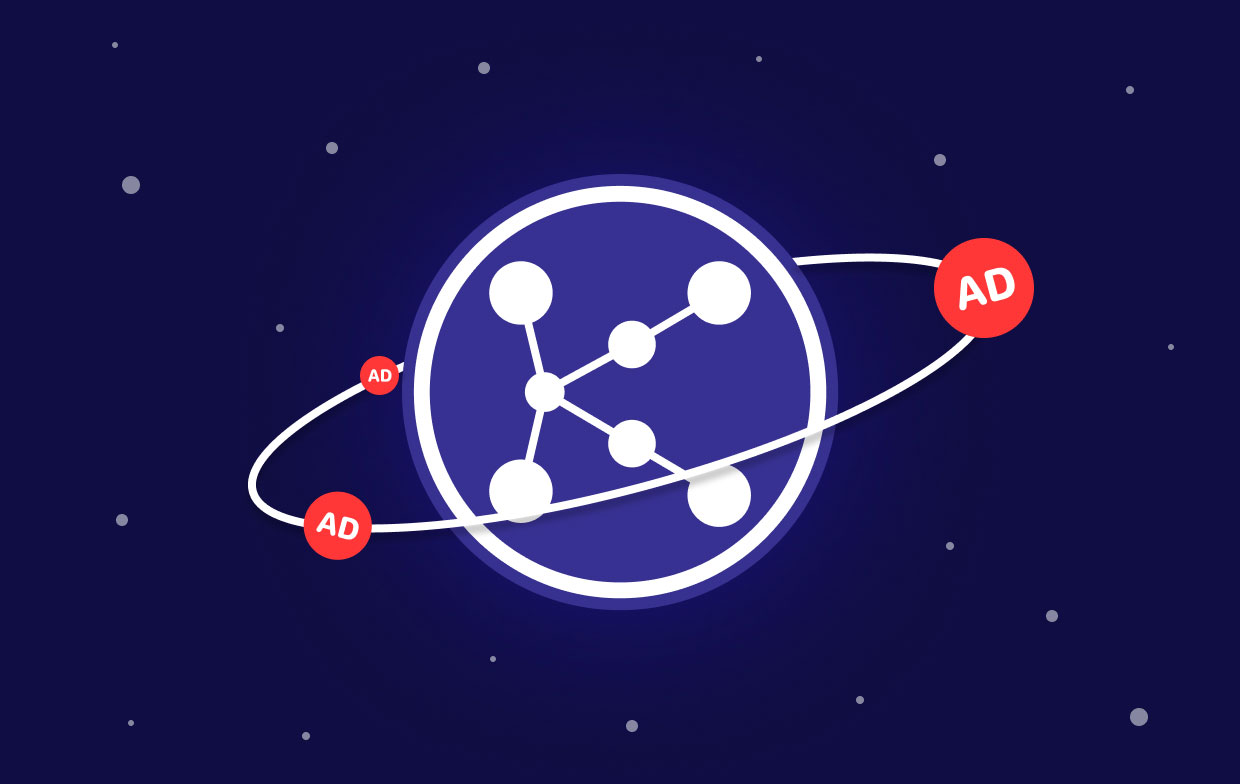
Teil 2. Wie entferne ich KNCTR manuell vom Mac?
Schritt 1. Deinstallieren Sie KNCTR auf dem Mac in Launch Agents
Um KNCTR Mac vollständig zu entfernen, müssen Sie verschiedene Anweisungen befolgen. Fahren Sie mit allen unten aufgeführten Anweisungen fort. Die gute Nachricht ist, dass es eine Methode gibt, um es nach den Schritten deutlich schneller zu machen, während es eine Möglichkeit gibt, es einfacher zu machen, wenn all dies viel Arbeit zu sein scheint.
Suchen Sie die Anwendung, die Sie von der Anwendungs-Download-Site erhalten haben, bevor Sie auf die Adware aufmerksam wurden, indem Sie auf die Anwendungen Ordner und suche danach. Ziehen Sie es einfach in Richtung Papierkorb. Wenn Sie einige andere Apps im Verzeichnis bemerken, die Sie nicht installiert haben, sollten Sie sie in den Papierkorb verschieben, indem Sie sie per Drag & Drop dorthin ziehen.
Selbst nach dem Leeren des Papierkorbs macht das Löschen einer Anwendung durch Ziehen in diesen Ordner sie nur vorübergehend nicht mehr verfügbar. Führen Sie daher diese zusätzlichen Maßnahmen durch, wenn Sie KNCTR vom Mac entfernen.
- Wählen Sie im Finder das Menü „Gehe zu“.
- Geben Sie den folgenden Text in das Feld ein:
~/Library/LaunchAgents - Behalten Sie alle Startagenten im Auge, die die Initialen "KNCTR“ in ihren Namen.
- Bewegen Sie sie in Richtung der Müll
- Wenn Sie das getan haben, gehen Sie zurück zum Menü „Gehe zu“ und geben Sie diese Adresse ein:
/Library/LaunchDaemons. - Wiederholen Sie die Schritte 3 und 4.
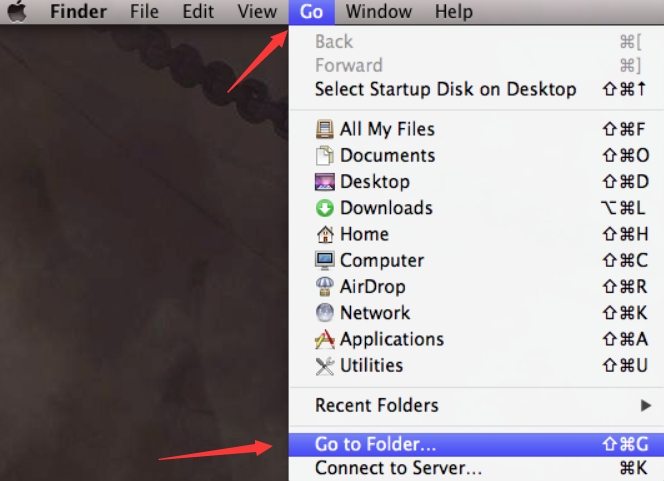
Schritt 2. Entfernen Sie KNCTR aus Mac-Browsern
- 1 - So löschen Sie KNCTR-Add-Ons in der Safari Mac-Browser:
- Auswählen Bevorzugte Einstellungen aus dem Safari-Menü, um die Einstellungen von Safari anzupassen.
- Wähle die Erweiterungsoptionen und suchen Sie dann nach Add-Ons, die Sie nicht von Ihnen heruntergeladen haben.
- Wenn Sie eine entdecken, klicken Sie darauf und dann auf die Deinstallieren
- 2 - So löschen Sie KNCTR-Add-Ons in Google Chrome:
- Geben Sie in der Adressleiste von Chrome „
chrome:/extensions." - Suchen Sie nach Plugins, mit denen Sie nicht vertraut sind oder die fragwürdig erscheinen.
- Wenn Sie eine finden, klicken Sie auf die Entfernen Schaltfläche daneben.
- 3 - So löschen Sie KNCTR-Add-Ons in Mozilla Firefox:
- Wählen Sie in Firefox die drei horizontalen Linien aus, die sich rechts neben der URL-Leiste befinden.
- Wählen "Add-ons" und "Erweiterungen" aus dem Menü.
- Suchen Sie nach unbekannten Add-Ons oder Erweiterungen.
- Klicken Sie einfach auf einen von ihnen und wählen Sie "Entfernen„wird den Job machen.
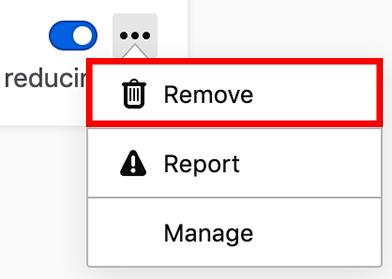
Teil 3. Wie werde ich KNCTR einfach los?
Ein Staubsauger ist ein typisches Werkzeug, das während des Reinigungsprozesses eines Raums verwendet wird. Wenn Sie etwas vom Computer löschen müssen, sollten Sie außerdem das Computerbereinigungstool auswählen, das für die Aufgabe am besten geeignet ist.
Es wurde vom Ersteller von gemeldet iMyMac PowerMyMac ist in der Lage, KNCTR vom Mac zu entfernen, was zur steigenden Popularität des Programms bei Mac-Benutzern beigetragen hat.
Wenn das manuelle Entfernen von Startagenten sowie das Deinstallieren von Apps zu umständlich erscheint, gibt es einen anderen Ansatz, der einfacher ist. PowerMyMac gibt Ihnen die Möglichkeit, eine Anwendung zusammen mit allen zugehörigen Dateien mit nur wenigen Klicks zu entfernen. PowerMyMac macht sich zum Beispiel großartig in Entfernen von Roblox ohne Reste.
Abgesehen davon hat es auch die "Optimierung"Funktion, die kann Entfernen Sie KNCTR aus den Mac-Anmeldeelementen und maximieren Sie die Leistung Ihres Geräts.
Schritt 1. Entfernen Sie ganz einfach KNCTR und zugehörige beschädigte Dateien
Im Folgenden sind die einfachen Schritte aufgeführt:
- Laden Sie PowerMyMac von der offiziellen Website herunter und starten Sie es.
- Klicken Sie App Uninstaller auf der linken Seite der Schnittstelle.
- Klicken Sie SCAN um KNCTR und zugehörige Dateien zu finden
- Wählen Sie KNCTR, um es aus der Liste der angezeigten Programme zu entfernen.
- Klicken Sie SAUBER KNCTR vollständig zu entfernen.

Schritt 2. KNCTR-Erweiterungen und -Add-Ons aus Browsern löschen
Wenn wir über PowerMyMac sprechen, sollten wir erwähnen, dass die Funktion „Erweiterungen“ auch bei den folgenden Schritten helfen kann, die das Löschen von Browsererweiterungen beinhalten.
Sie können dieses Tool verwenden und die unten beschriebenen Verfahren durchgehen, um zu erfahren, wie Sie KNCTR aus Mac-Browsern entfernen und seine Add-Ons deinstallieren:
- Auswählen Erweiterungsoptionen aus der Spalte Mehr in der Spalte darunter.
- Auswählen SCAN aus dem Menü, um eine Suche zu starten, die alle Mac-Plugins erkennt und anzeigt, einschließlich KNCTR. Die drei Arten von Erweiterungen sind, wie Sie sehen, Einstellungsfenster, Internet-Plug-ins und Spotlight-Plug-ins.
- Durch Klicken auf die Schaltfläche neben dem Plugin können Sie sie ein- oder ausschalten.
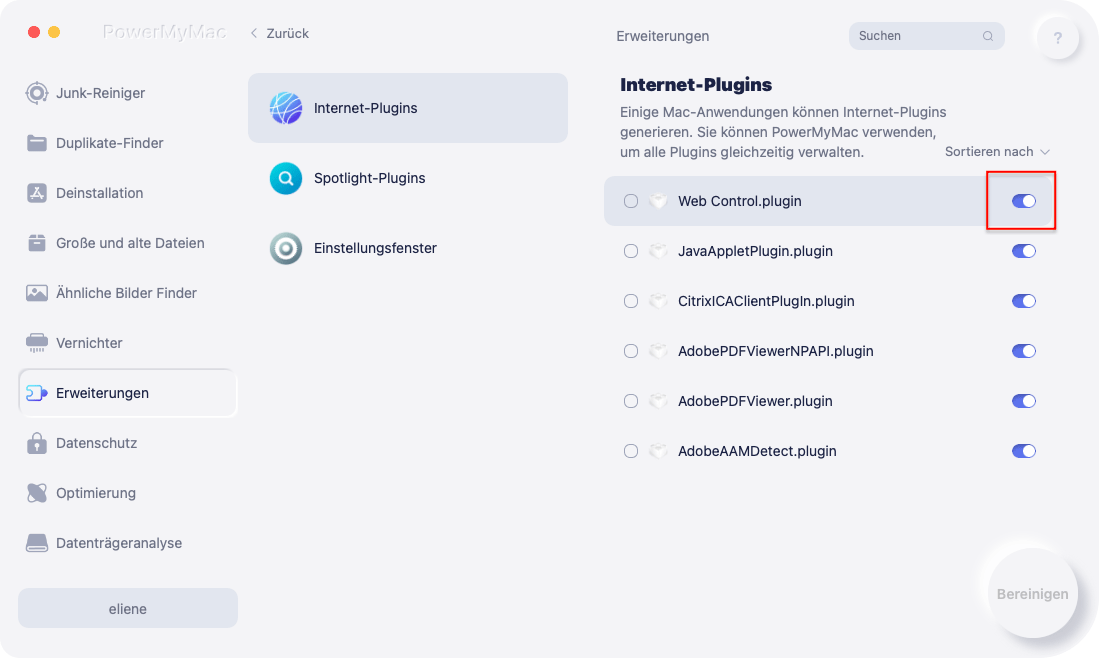
Fazit
Nachdem Sie diesen Beitrag gelesen haben, wissen Sie es vielleicht schon der beste Weg, um KNCTR vom Mac zu entfernen. Wir empfehlen PowerMyMac dringend, diese Aufgabe für Sie zu erledigen, da es alle unerwünschten Apps oder Softwareprogramme ohne Reste schnell reinigen kann. PowerMyMac kann auch Junk-Dateien bereinigen und Caches löschen, was Ihren Mac erheblich beschleunigt.



